X
这篇文章由我们训练有素的编辑和研究团队共同创作,他们对文章的准确性和全面性进行了验证。
wikiHow的内容管理团队会严密监督编辑人员的工作,确保每篇文章都符合我们的高质量标准要求。
这篇文章已经被读过3,674次。
本文教你如何重新激活多次登录失败后被停用的iPhone。
步骤
方法 1
方法 1 的 2:
从iTunes备份恢复
方法 2
方法 2 的 2:
使用恢复模式
-
检查通知中显示的分钟数。在消息中指定的时间过后,你就可以再次尝试登录。
-
输入正确的密码。如果你不记得密码,继续往下阅读这个方法。
-
将iPhone连接到任何安装了iTunes的电脑上。使用iPhone自带的USB线或兼容的USB线。
-
强制重启iPhone。步骤因型号而异:
- iPhone X、8和8 Plus:按下并快速松开“音量增大”键,然后按“音量减小”键,再按住手机右侧的按钮,直到手机重启到恢复界面。
- iPhone 7和7 Plus:按住“音量减小”键,并同时按住“电源键”。按住不放,直到手机重启到恢复界面。
- iPhone 6及更早型号:同时按住Home键和“电源”键,直到手机重启到恢复界面。
-
打开iTunes。如果在你插入iPhone时iTunes没有打开,你可以点击“程序坞”(macOS)中的iTunes图标,或者在“开始”菜单(Windows)中,点击所有应用中的iTunes图标。应用打开后,它会显示“恢复模式”界面。
- 如果你在“恢复模式”界面上看到更新选项,点击它,看看它是否能恢复手机。如果更新不起作用,继续往下阅读这个方法。
-
点击恢复iPhone…。这时会出现一条确认信息,告诉你下一步将会把你的iPhone恢复到初始出厂设置。[1]
-
点击恢复。iPhone将被重置为初始设置。你就可以重新设置一个密码了。广告
关于本wikiHow
广告
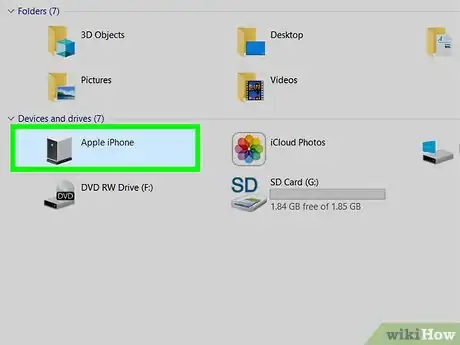
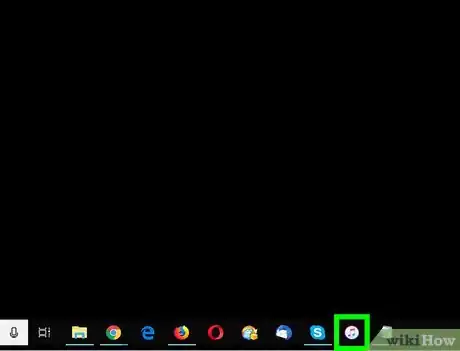
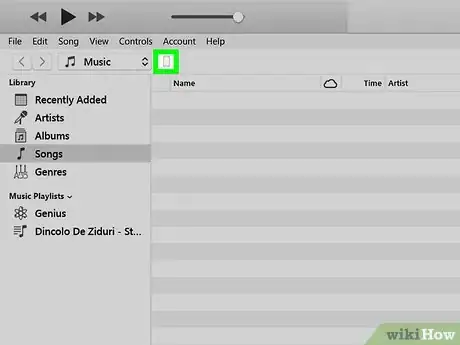
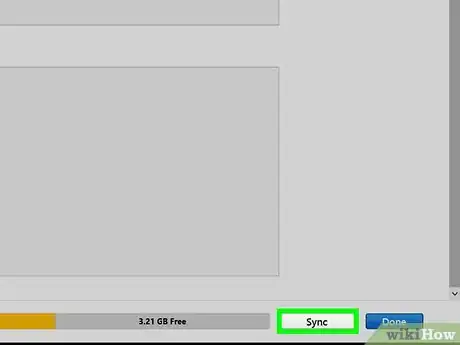
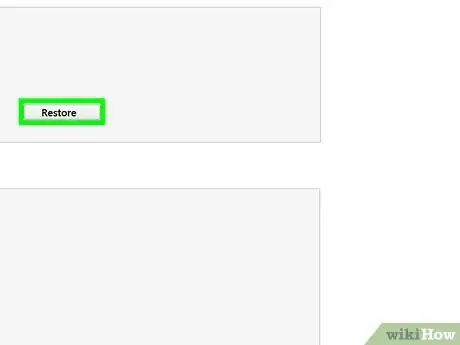

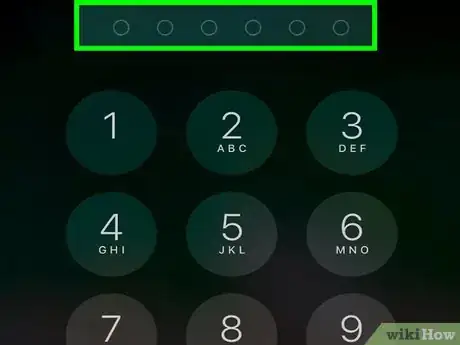
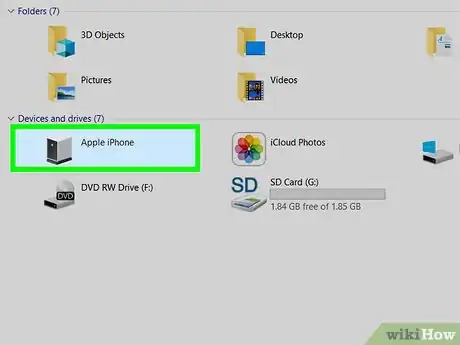

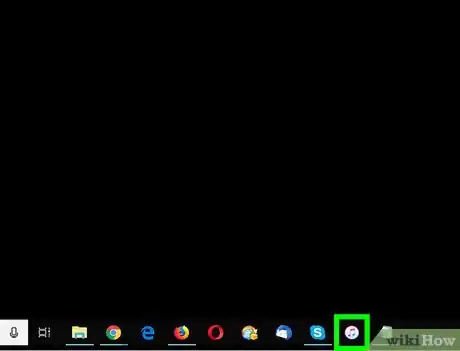
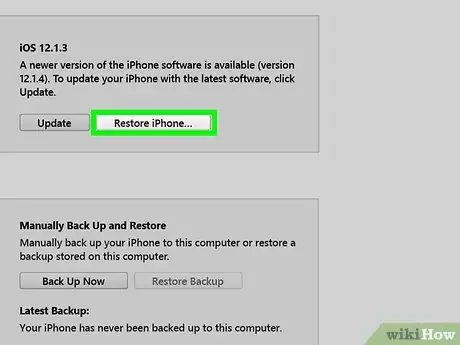
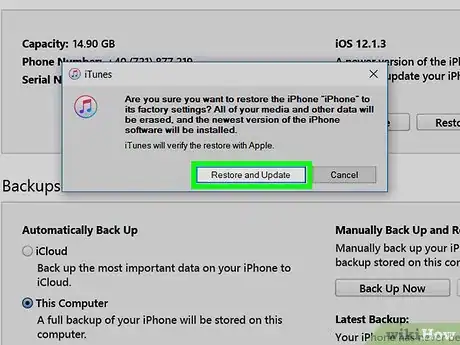
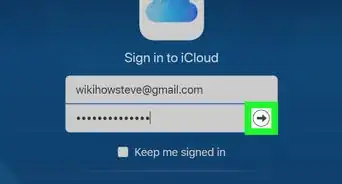
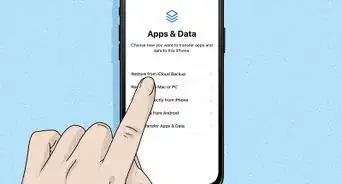
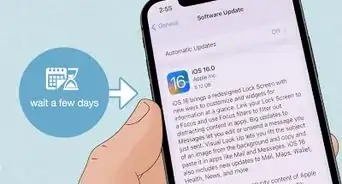
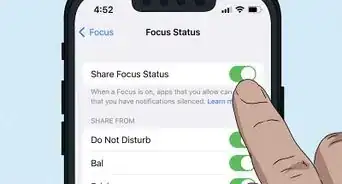
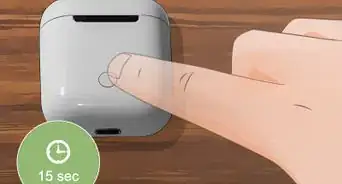
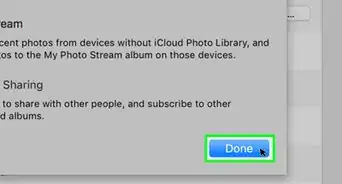
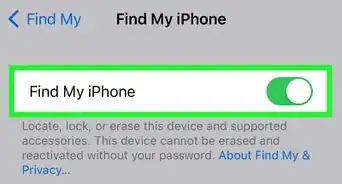
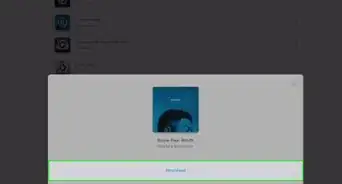
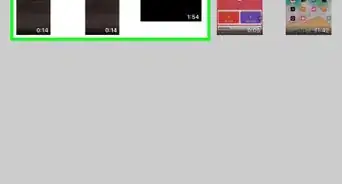
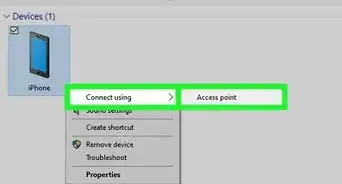
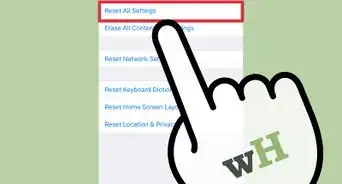

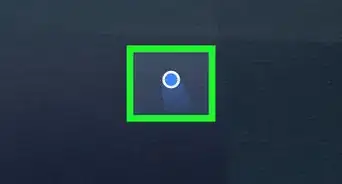
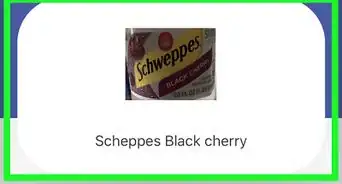
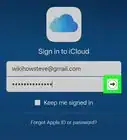
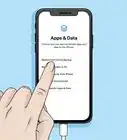
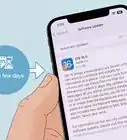


























wikiHow的内容管理团队会严密监督编辑人员的工作,确保每篇文章都符合我们的高质量标准要求。 这篇文章已经被读过3,674次。